
・WordPressのバックアップを取る方法は?
こんな疑問にお答えします。
WordPressはアップデートをしたりカスタマイズ時に、予期せぬエラーが起きる場合があります。
最悪の場合、ログインできなくなるなんてことも。
そんな時バックアップデータがないと復元できない可能性が。。
安全にWordPressを活用するためにも、バックアップは取っておくべし。

簡単にバックアップは取れるよ!
ということで、この記事では「WordPressのバックアップを取る方法」について解説していきます!
WordPressのバックアップを取る方法
目次
【安全】WordPressのバックアップを取る方法【3選】
WordPressのバックアップに必要なものとしては「WordPressのデータファイル」と「データベース」です。
これらのデータのバックアップ方法がこちら↓
- レンタルサーバーを活用
- プラグインを活用
- 手動でとる
順に見ていきましょう!
1つ目がレンタルサーバーの機能を活用すること。
実はレンタルサーバーによって、自動バックアップ機能が備わってるんですよね。
例としてはこんな感じ↓
・1日1回、バックアップ専用サーバーに自動でコピー
・サーバー領域のWeb・メールデータ「過去14日分」
・MySQLデータベース「過去14日分」
・1日1回、バックアップ専用サーバーに自動でコピー
・サーバー領域のWeb・メールデータ「過去14日分」
・MySQLデータベース「過去14日分」
毎日バックアップしてくれるので、ありがたいですよね。手間なくバックアップを取ることができます。
 【解説】ConoHa WINGの評判【メリット・デメリット】
【解説】ConoHa WINGの評判【メリット・デメリット】 2つ目がプラグインを使用すること。
バックアップを取れるプラグインを活用することで、簡単にかつ定期的に取得することができます。
プラグイン例がこちら。
- BackWPup
- UpdraftPlus
- All In One WP Migration
 【WordPress】BackWPupの使い方・設定方法【プラグイン】
【WordPress】BackWPupの使い方・設定方法【プラグイン】 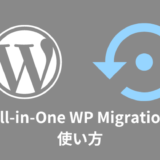 【WordPress】All-in-One WP Migrationの使い方【移行や引っ越し可能】
【WordPress】All-in-One WP Migrationの使い方【移行や引っ越し可能】 3つ目が手動でとる方法。
「WordPressのデータファイル」と「データベース」のバックアップを手動でとります。
- FTPで接続する
- wp-contentの同階層のファイル一式ダウンロード
(下添付画像部分)
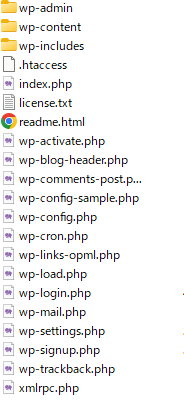
- phpMyAdminにアクセス(レンタルサーバーから)
- ユーザー名とパスワードを入力(wp-config.phpで確認可能)
- 「エクスポート」タブを選択
- 「ファイルに保存」⇒「実行」をクリック
【安全】WordPressのバックアップを取る方法【3選】:まとめ
- バックアップに必要なものとしては「WordPressのデータファイル」と「データベース」
- ➀レンタルサーバーを活用
- ➁プラグインを活用
- ➂手動でとる

バックアップは定期的にとっておこう!





